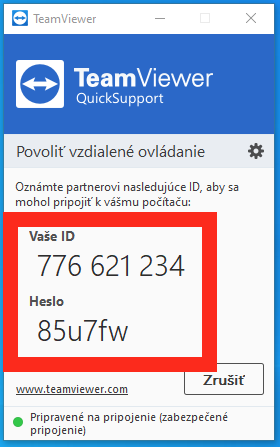How Can We Help?
Pomoc na diaľku
Ak chcete aby som vám pomohol s akýmkoľvek technickým problémom vo vašom počítači, dá sa to aj na diaľku za predpokladu, že počítač je pripojený k internetu. Aby to bolo možné, musíte si nainštalovať program TieamViewer Quick Support. V tomto návode si ukážeme ako program TieamViewer QS stiahnete a nainštalujete. Návod je pre počítače Apple. Ak používate počítač s Windows, posuňte sa na návod nižšie.
Apple Macbook
Kliknutím na túto adresu si stiahnete z internetu TeamViewer QS: https://download.teamviewer.com/download/TeamViewerQS.dmg
Spustite inštaláciu
Spustite stiahnutý program. Nájdete ho v stiahnutých súboroch vo finderi, alebo aj v prehliadači.
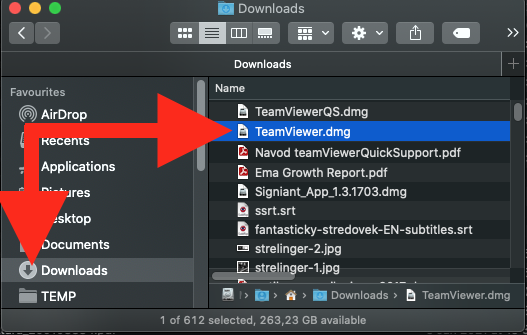
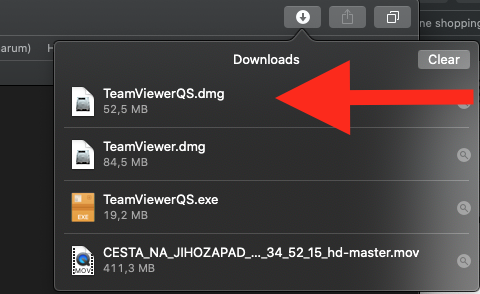
Kliknite na ikonku, aby sa nainštaloval.
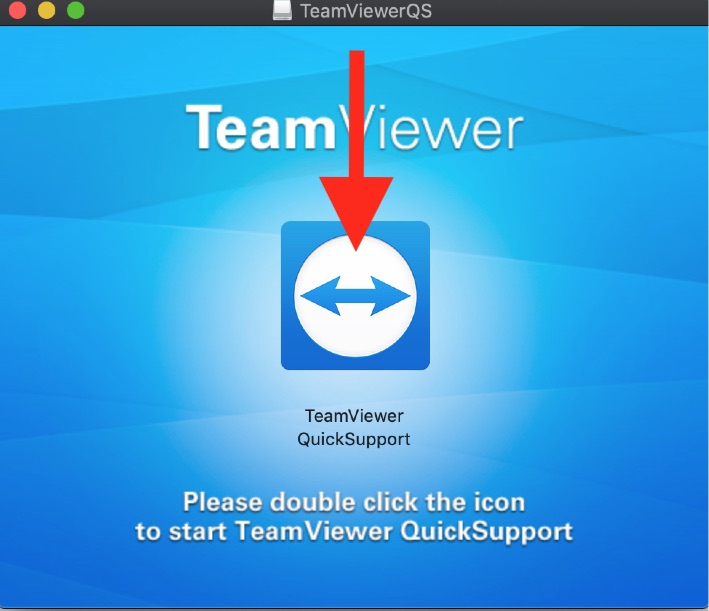
Ak vyskočí toto okno, kliknite na Otvoriť
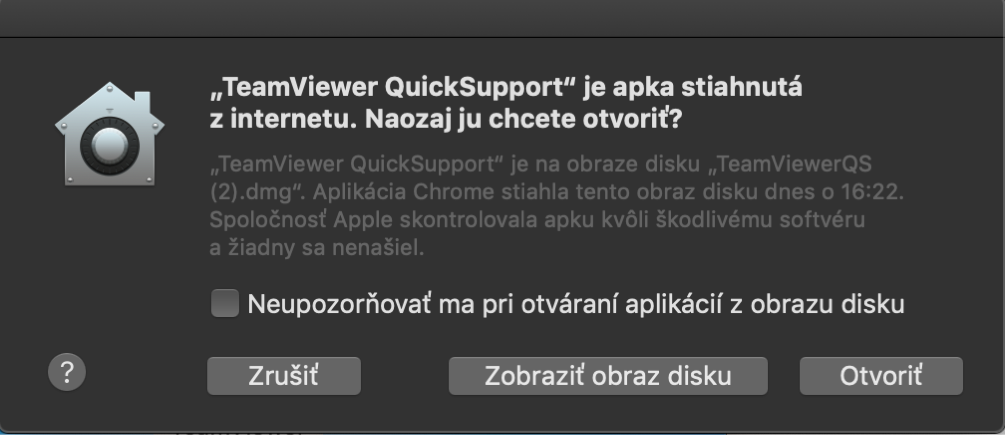
Povolenie v systéme
Ďalej musíte povoliť v systéme, aby tento program umožnil ovládanie na diaľku. Kliknite na Žiadať prístup
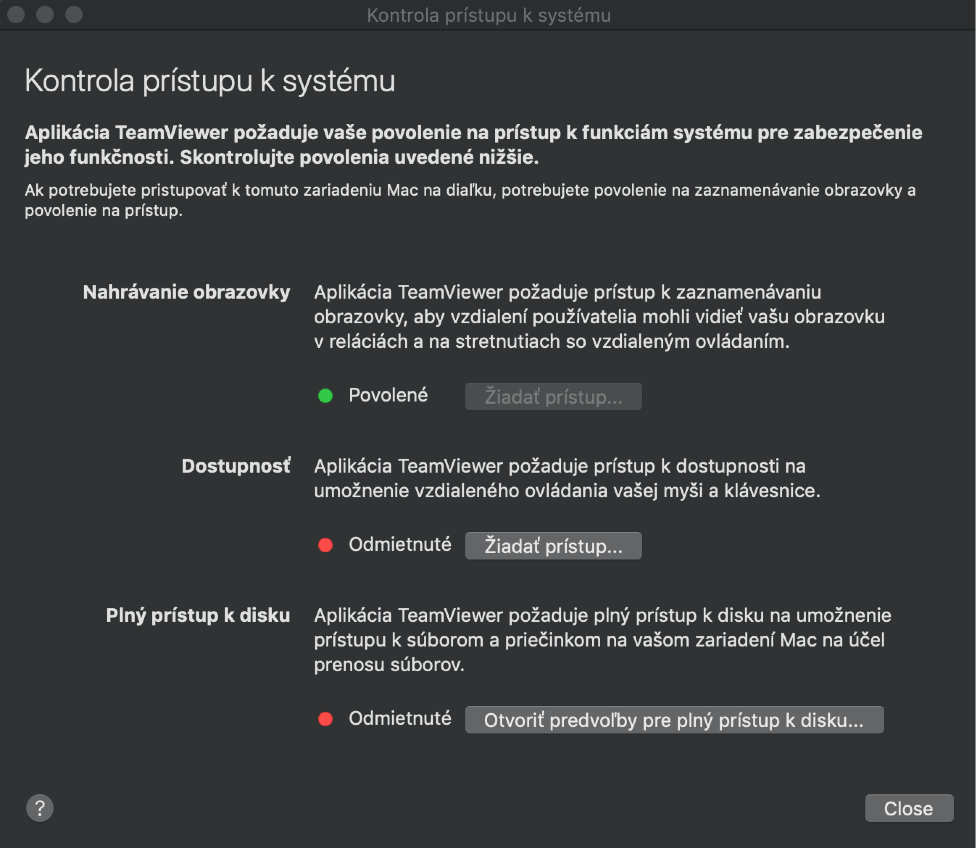
Kliknite na Otvoriť Systémové nastavenia
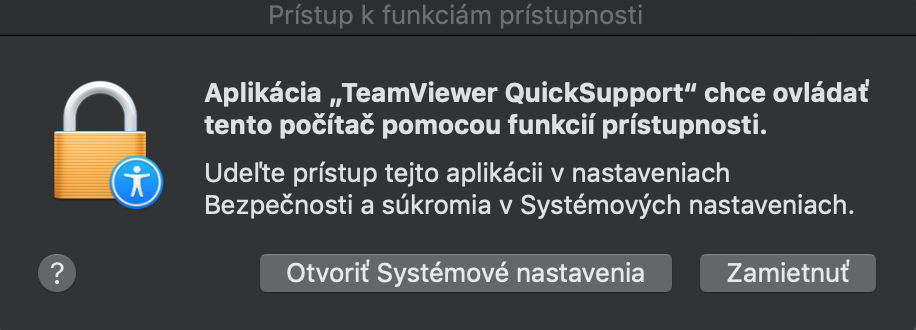
Kliknite na zámoček vľavo dole a zadajte heslo, ktoré zadávate pri príhlásení do vášho počítača
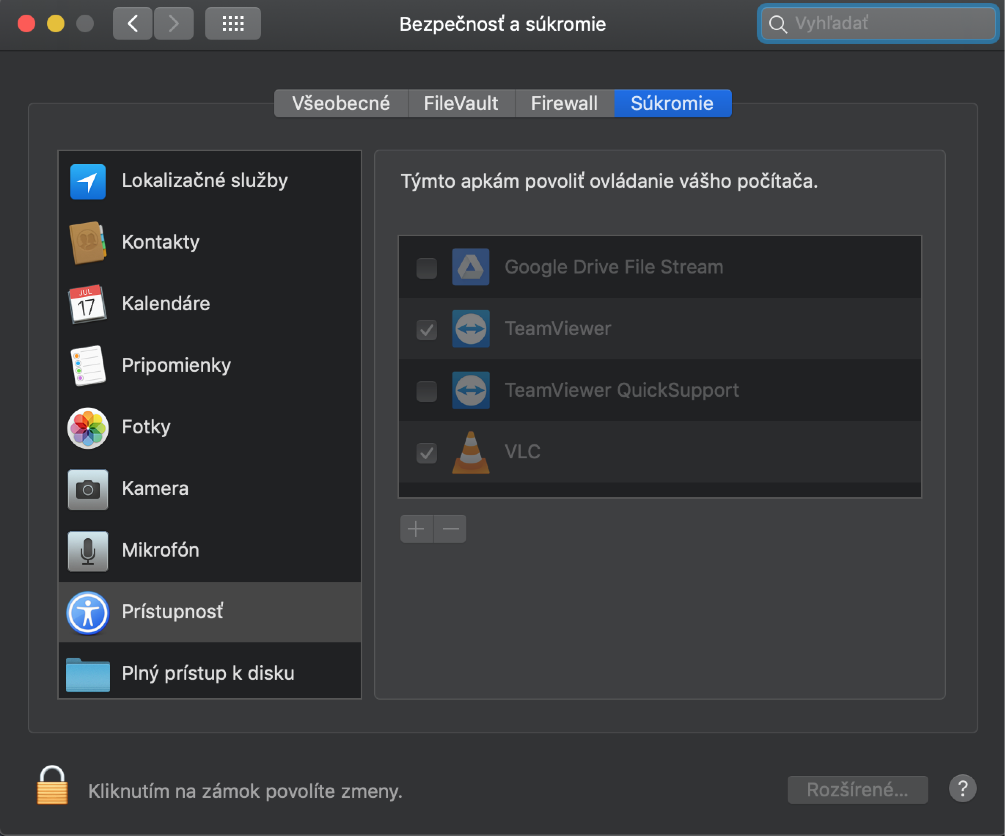
Teraz povoľte program TeamVievwer QuickSupport a zatvorte toto okno
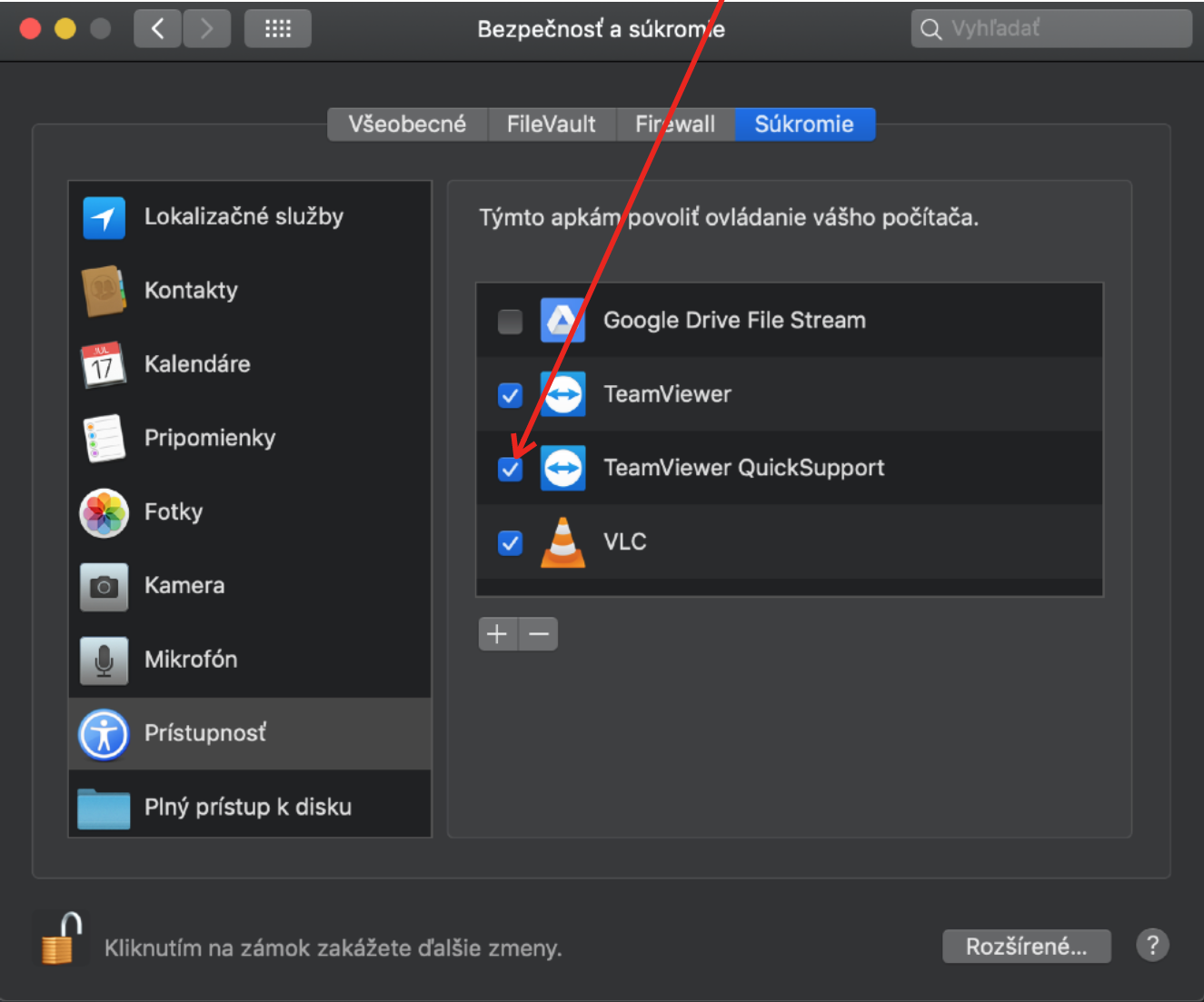
Program je ninštalovaný. Kedkoľvek program spustíte a nadiktujete mi kód, tak sa môžem na diaľku pripojiť a pomôcť.
Spustenie programu – Macbook
Kliknite na ikonku rakety v spodnej časti obrazovky
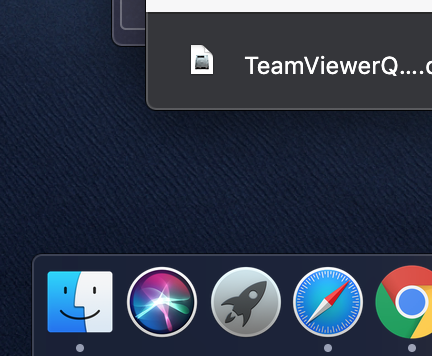
A potom nájdite a kliknie na ikonku TeamViewer Quick Support
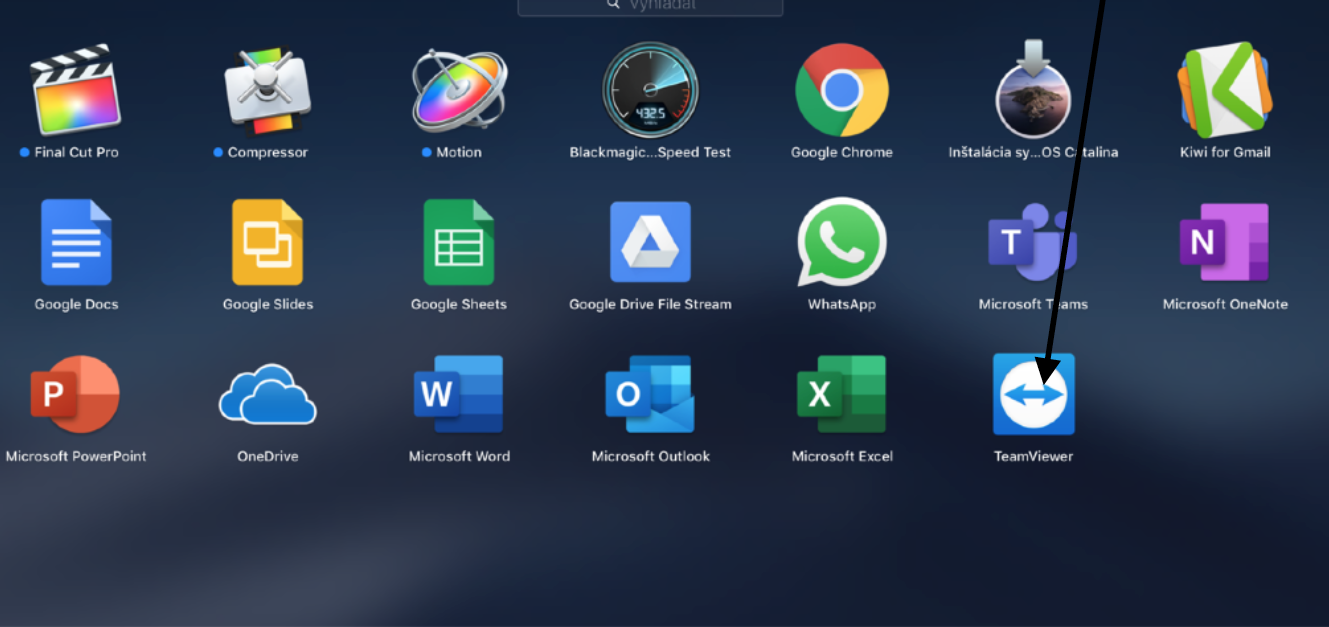
Keď sa otvorí takéto okno, tak program je spustený a tento kód keď mi nadiktujete, tak sa budem vedieť pripojiť na diaľku. Keď program vypnete, tak opať sa nebudem môcť pripojiť.
Keď mi cez telefón nadiktujete Vaše ID a Heslo tak sa pripojím na diaľku a budem ovládať váš počítač. Potom môžete program vypnúť a opäť budete mať súkromie.
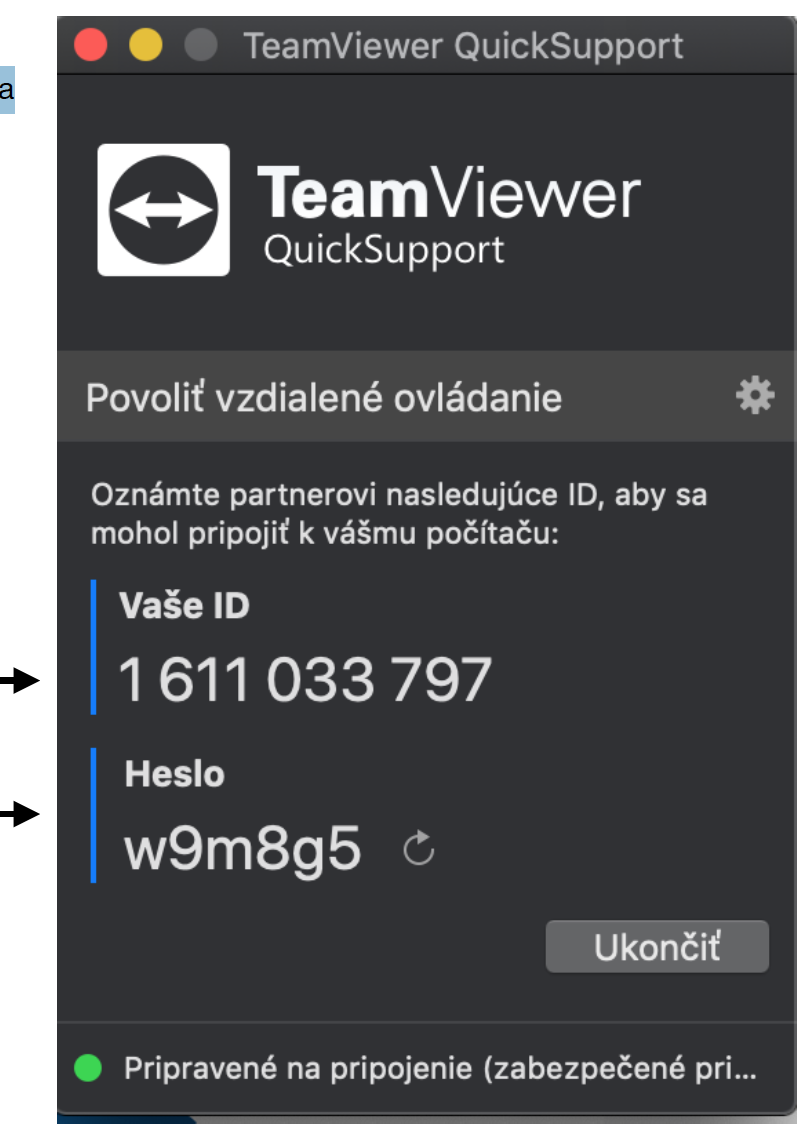
Návod pre Windows
Stiahnite si program
V prípade, že používate Windows, kliknite na tento odkaz, stiahnete program z tejto adresy a potom ho spustíte.
https://download.teamviewer.com/download/TeamViewerQS.exe
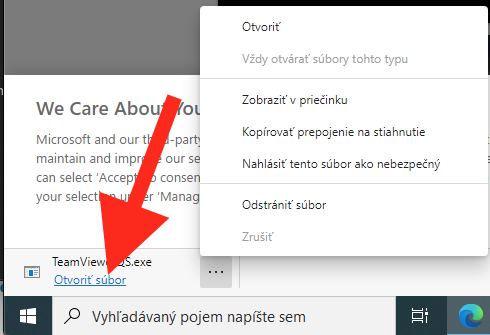
Kliknite na I Agree (Súhlasím)
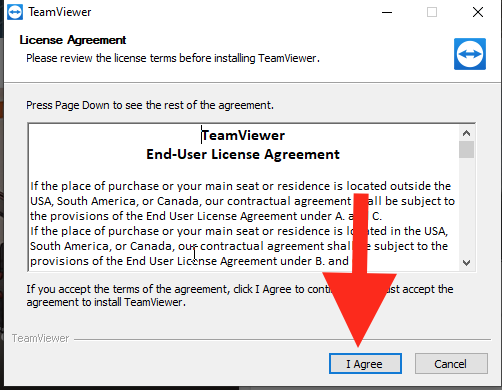
Kliknite na Áno
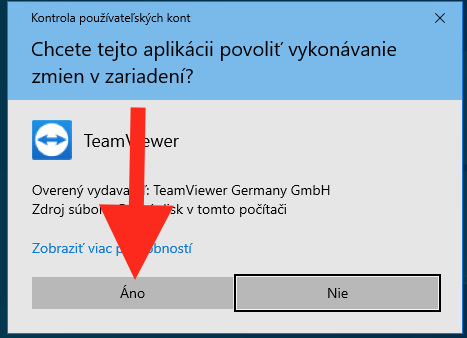
Program je nainštalovaný. Kedykoľvek program spustíte a nadiktujete mi kód, tak sa môžem na diaľku pripojiť a pomôcť.
Spustenie programu na Windowse
Keď sa otvorí takéto okno, tak program je spustený a tento kód keď mi nadiktujete, tak sa budem vedieť pripojiť na diaľku. Keď program vypnete, tak opať sa nebudem môcť pripojiť.
Keď mi cez telefón nadiktujete Vaše ID a Heslo tak sa pripojím na diaľku a budem ovládať váš počítač. Potom môžete program vypnúť a opäť budete mať súkromie.